Kako sakriti aplikaciju na iPhoneu
Sve aplikacije instalirane na iPhone uređaju dolaze na radnu površinu. Ovu činjenicu korisnici ovih pametnih telefona često ne vole jer neki programi ne smiju vidjeti treće strane. Danas gledamo kako možete sakriti aplikacije instalirane na iPhoneu.
Skrivanje aplikacije na iPhoneu
U nastavku ćemo razmotriti dvije mogućnosti skrivanja aplikacija: jedna je prikladna za standardne programe, a druga za sve bez iznimke.
Prva metoda: mapa
Pomoću ove metode program neće biti vidljiv na radnoj površini, već točno dok se ne otvori mapa s njom i prikaže se druga stranica.
- Dugo držite ikonu programa koji želite sakriti. iPhone će ući u način uređivanja. Povucite odabranu stavku iznad bilo koje druge i otpustite prst.
- U sljedećem trenutku na zaslonu će se pojaviti nova mapa. Ako je potrebno, promijenite ime, a zatim ponovno zadržite aplikaciju interesa i povucite je na drugu stranicu.
- Jednom pritisnite tipku Home da biste izašli iz načina uređivanja. Drugi pritisak tipke će vas vratiti na glavni zaslon. Program je skriven - nije vidljiv na radnoj površini.
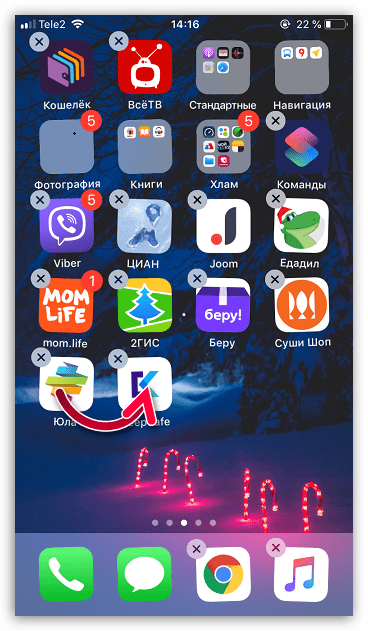
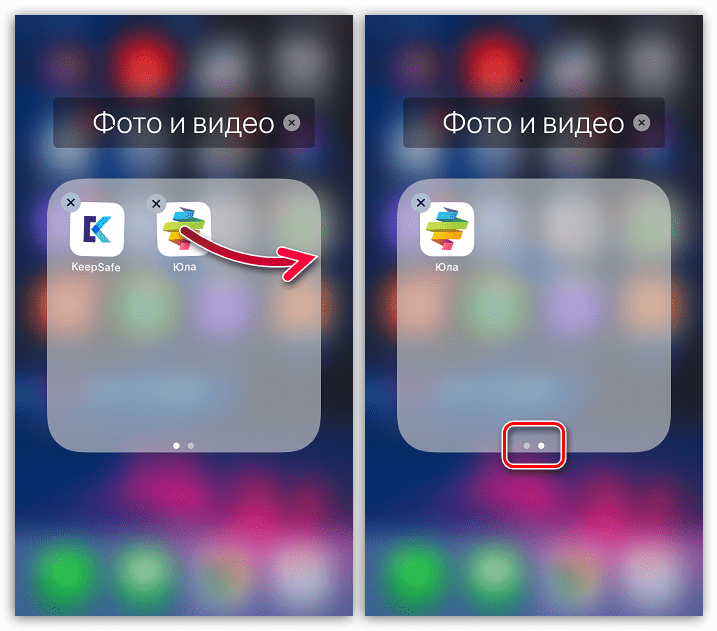
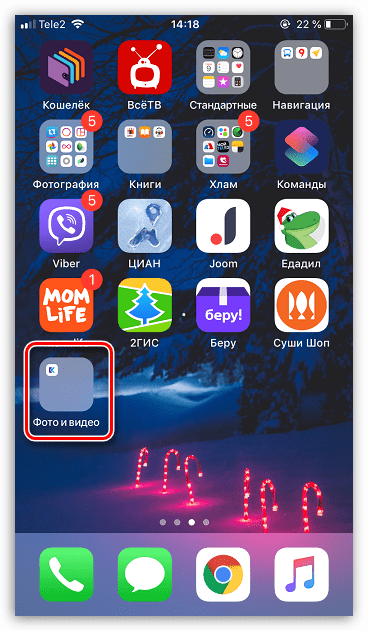
Metoda 2: Standardne aplikacije
Mnogi korisnici su se žalili da s velikim brojem standardnih aplikacija ne postoje alati za njihovo skrivanje ili brisanje. Konačno, u sustavu iOS 10 ova značajka je implementirana - sada možete jednostavno sakriti dodatne standardne aplikacije koje zauzimaju prostor na radnoj površini.
- Dugo držite ikonu standardne aplikacije. iPhone će ući u način uređivanja. Dodirnite ikonu s križem.
- Potvrdite alat za uklanjanje. U suštini, ova metoda ne uklanja standardni program, već ga uklanja iz memorije uređaja, jer se može vratiti u bilo koje vrijeme sa svim prethodnim podacima.
- Ako odlučite obnoviti izbrisani alat, otvorite App Store i pomoću odjeljka za pretraživanje odredite njegovo ime. Kliknite ikonu oblaka da biste pokrenuli instalaciju.
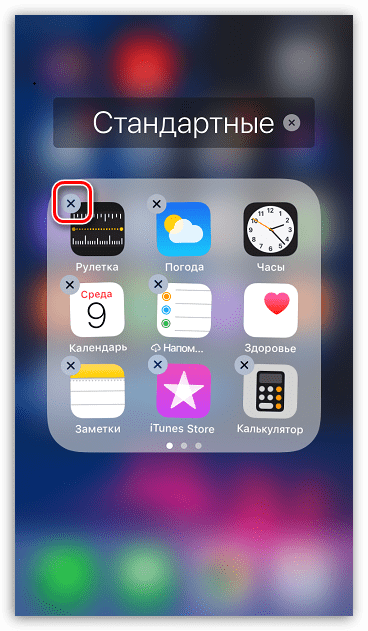

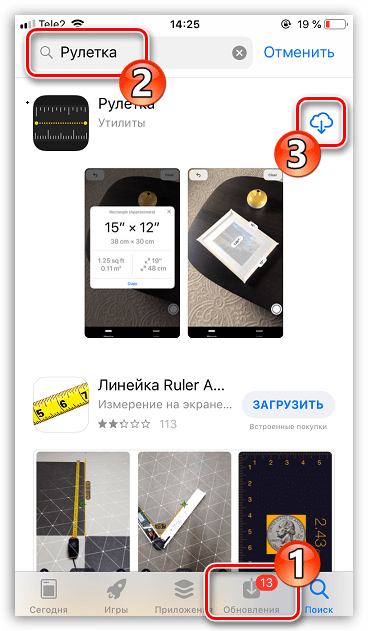
Vrlo je vjerojatno da će se tijekom vremena mogućnosti iPhone-a proširiti, a programeri će u sljedećem ažuriranju operativnog sustava dodati punu funkciju skrivanja aplikacija. Do sada, nažalost, nema učinkovitijih metoda.